Cómo asignar imágenes gráficas como hoja de cálculo Excel fondos
También puede asignar una imagen gráfica para ser utilizado como fondo para todas las células en toda una hoja de cálculo en Excel 2013. Sólo ten en cuenta que la imagen de fondo o bien debe ser muy claro en color o usa una opacidad muy reducido para que su hoja de trabajo datos que se leen sobre la imagen.
Conteúdo
- Presione ctrl + avpág hasta que la hoja a la que desea asignar el gráfico como el fondo está activo, o haga clic en la etiqueta de la hoja si se muestra en la parte inferior de la ventana del libro.
- Haga clic en el botón de comando de fondo en el grupo configurar página de la ficha diseño de página o pulse alt + pg.
- Haga clic en el botón examinar a la derecha de la a partir de un enlace del archivo.
- Abra la carpeta que contiene la imagen que desea utilizar y haga clic en el icono de archivo gráfico antes de hacer clic en el botón insertar.
Esto probablemente hace que la mayoría de los gráficos que usted tiene disponibles inutilizables como imágenes de fondo de hoja de cálculo. Puede, sin embargo, ser muy eficaz si tiene un gráfico de marca de agua corporativa especial (como con el logotipo de la compañía en muy baja opacidad) que añade un toque de un fondo sin ocultar los datos que se presentan en sus células.
Para agregar un archivo gráfico local como fondo para su hoja de trabajo, realice los siguientes pasos:
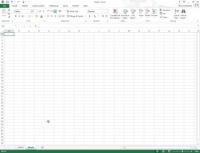  Agrandar Agrandar1 Presione Ctrl + AvPág hasta que la hoja a la que desea asignar el gráfico como el fondo está activo, o haga clic en la etiqueta de la hoja si se muestra en la parte inferior de la ventana del libro.No te olvides que tienes que seleccionar y activar la hoja a la que el archivo gráfico actuará como fondo, o se termina asignando el archivo a cualquier hoja pasa a ser actual en el momento de realizar los siguientes pasos. | 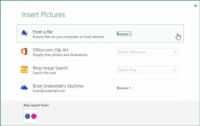  Agrandar Agrandar2 Haga clic en el botón de comando de fondo en el grupo Configurar página de la ficha Diseño de página o pulse Alt + PG.Hacer esto abre el cuadro de diálogo Insertar Pictures, donde se selecciona el archivo gráfico cuya imagen es a convertirse en el fondo de la hoja de trabajo. | 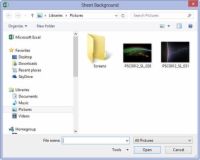  Agrandar Agrandar3 Haga clic en el botón Examinar a la derecha de la A partir de un enlace del archivo.Excel abre el cuadro de diálogo Hoja de fondo, donde se selecciona el archivo que contiene la imagen gráfica que desea utilizar. |
  Agrandar Agrandar4 Abra la carpeta que contiene la imagen que desea utilizar y haga clic en el icono de archivo gráfico antes de hacer clic en el botón Insertar.Tan pronto como se hace clic en el botón Insertar, Excel se cierra el cuadro de diálogo Hoja de fondo, y la imagen en el archivo seleccionado se convierte en la imagen de fondo para todas las celdas de la hoja de trabajo actual. (Por lo general, el programa hace estirando el gráfico para que tome todas las células que son visibles en la ventana del libro. En el caso de algunas imágenes más pequeñas, el programa hace esto mosaico la imagen para que se duplica a través y hacia abajo el área de visualización.) |




